WordPress Kötü Amaçlı Yazılımını Kolayca Kaldırın
Yayınlanan: 2022-04-04İçindekiler
giriiş
Bir WordPress web siteniz varsa, iyi korunduğundan emin olmanız ve WordPress kötü amaçlı yazılımını kaldırmanız gerekir. Siber suçlular, savunmasız bir siteyi hedeflemeyi kolay bulacaktır. Kötü amaçlı yazılım bulaştırmak da dahil olmak üzere web sitenize çeşitli şekillerde zarar verme yeteneğine sahiptirler.
Kötü amaçlı yazılımlar her yıl gelişip büyüdüğü için hafife alınmamalıdır. Örneğin, web sitenizi sık sık güncelleyerek bu sorunu önleyebilirsiniz.
Bunun yanı sıra, web siteniz için neyin en iyi olduğunu bulmanıza yardımcı olmak için WordPress ve web ile ilgili bilgilerle kendinizi donatmalısınız.
Kötü Amaçlı Yazılım Nedir?
İstenmeyen işlemleri gerçekleştirmek için bir web sitesinin güvenlik açıklarından yararlanan yazılımlara genellikle kötü amaçlı yazılım denir. WordPress siteleri bağlamında kötü amaçlı yazılım, web sunucusu, kullanıcı deneyimi ve hatta SEO dahil olmak üzere bir sitenin performansını her düzeyde olumsuz etkileyebilir. Başka bir deyişle, web sitenizde neler olup bittiğini görmezden gelirseniz, onu kaydetmek için çok geç olduğunu öğrenebilirsiniz.
Güvenli bir WordPress sitesi oluşturmak için sitenizin performansını izlemeli ve meydana gelen değişiklikleri tespit etmelisiniz.
Farklı kötü amaçlı yazılım türleri nelerdir?
Her biri kendi problemlerine neden olabilen çeşitli şekil ve boyutlarda gelir. Dikkat edilmesi gereken en yaygın kötü amaçlı yazılım türlerinden bazıları şunlardır:
- Adware - istenmeyen reklam öğelerini web sitenizde otomatik olarak görüntüler.
- Casus yazılım - hassas bilgileri çalmak için verileri görünmez şekilde toplar.
- Truva atları — insanları ölümcül bir program çalıştırmaya kandırmak için meşru yazılım gibi görünen kötü amaçlı yazılımlar. Bazı durumlarda sitenizin görünümünü ve içeriğini kendi kendine değiştirebilir.
- Virüs - dosyaları bozan ve bir web sitesinde yayılan kötü amaçlı kod içerir. Genellikle sunucu kullanımında bir artış eşlik eder.
- Fidye yazılımı - belirli bir miktar para ödenene kadar bir web sitesini şifreler.
Web sitenizde yukarıdaki belirtilerden herhangi birini fark ederseniz, kötü amaçlı yazılım bulaşmasından muzdarip olabilirsiniz.
Ayrıca, web sitenizin arama motoru optimizasyonu (SEO) sıralamasını etkileyebilir. Google, kötü amaçlı yazılım bulaşmış veya tehlikeli sayılan bir site bulursa bir uyarı görüntüler.
Bu nedenle WordPress sitenizi kötü amaçlı yazılımlardan korumak ilk önceliğiniz olmalıdır.
Kötü amaçlı yazılım sitenize ne yapabilir?
WordPress'in bakımlı ve güvenli olmasına rağmen, sitenizi ve ziyaretçilerini kötü amaçlı yazılım tehditlerine maruz bırakabilecek bir dizi kusur içerir. Sonuç olarak, web sitenizin güvenliğine çok dikkat etmek çok önemlidir.
Kötü amaçlı yazılımın oluşturduğu tehlikelerden bazıları şunlardır:
- İçeriğinizde veya web sitenizde, onayınız olmadan öğelerin eklenmesi veya kaldırılması gibi istenmeyen değişiklikler.
- Kullanıcıların kişisel bilgileri gibi hassas verilerin güvenliği ihlal edilmiştir.
- Spam, web siteniz aracılığıyla yayılan e-postalar veya şüpheli bağlantılar şeklini alabilir.
- URL'niz dolandırıcılığı, uygunsuz içeriği veya tehlikeli reklamları tanıtan gölgeli web sitelerine yönlendiriliyor.
- Sunucu kaynak kullanımında ani bir artış.
- Siteniz hem tarayıcıda hem de arama sonuçlarında Google tarafından tehlikeli olarak işaretlendi.
- SEO'nun olumsuz etkisi.
WordPress sitesinde kötü amaçlı yazılım nasıl tespit edilir?
WordPress web sitenizin saldırıya uğrayıp uğramadığını veya tehlikeli kod veya kötü amaçlı yazılım bulaşıp bulaşmadığını belirlemek için çeşitli yöntemler vardır.
Herhangi bir tehlikeye karşı korunmanın en önemli yönü önlemedir; bu, kötü amaçlı yazılımları WordPress sitemizden kaldırmak ve korumak için belirli adımlar atmamız gerektiği anlamına gelir.
WordPress kullanıcılarının yapması gereken en önemli şey, sitelerini mevcut en son kararlı sürüme güncel tutmaktır; yeni bir sürüm genellikle önceki sürümlerde keşfedilen yaygın WordPress Güvenlik Açıklarını düzeltir. Ayrıca, kullandığımız eklentilerle aynı şeyi yapmak ve kullanmadığımız eklentileri kaldırmak çok önemlidir.
Bir Antivirüs Taraması Çalıştırın
Çoğu yeni WordPress web sitesi sahibi hemen bir güvenlik tarayıcısı yüklemediğinden, kötü amaçlı yazılım veya kötü amaçlı kod enjeksiyonu uzun süre algılanmayabilir.
Sonuç olarak, web sitenizde kötü amaçlı kod ve kötü amaçlı yazılım aramak için en uygun zaman şu an. Birçok kullanıcı, çok geç olana kadar web sitelerinin arızalı olduğunu fark etmeyecektir.
Siteniz saldırıya uğramamış veya virüs bulaşmamış olsa bile, onu zararlı kodlara karşı taramayı öğrenmelisiniz. Web sitenize gelecekteki saldırıların önlenmesine yardımcı olacaktır.
Ayrıca, kullanılacak doğru araçları ve yöntemleri bilmek, WordPress güvenliğinizi güçlendirmenize ve sitenizi bir profesyonel gibi kilitlemenize yardımcı olacaktır.
Wordfence , WordPress sitenizi şüpheli kod, arka kapılar, kötü amaçlı kod ve URL'ler ve bilinen bulaşma kalıpları için hızlı bir şekilde taramanıza olanak tanıyan popüler bir WordPress güvenlik eklentisidir.
Web sitenizi yaygın çevrimiçi tehditlere karşı otomatik olarak tarar, ancak istediğiniz zaman kendi derinlemesine web sitesi taramanızı da başlatabilirsiniz.
Wordfence ile tarayın (WordPress yönetici erişiminiz varsa)
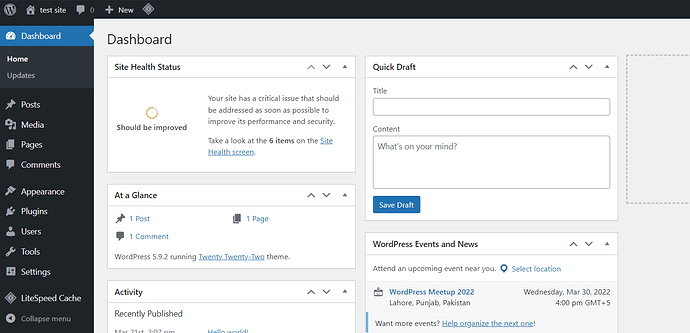
Sol taraftaki menüden Eklentiler → Yeni ekle'ye tıklayın
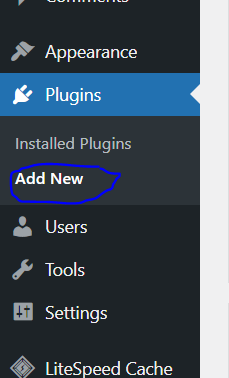
Wordfence'i arayın ve kurun ve etkinleştirin.
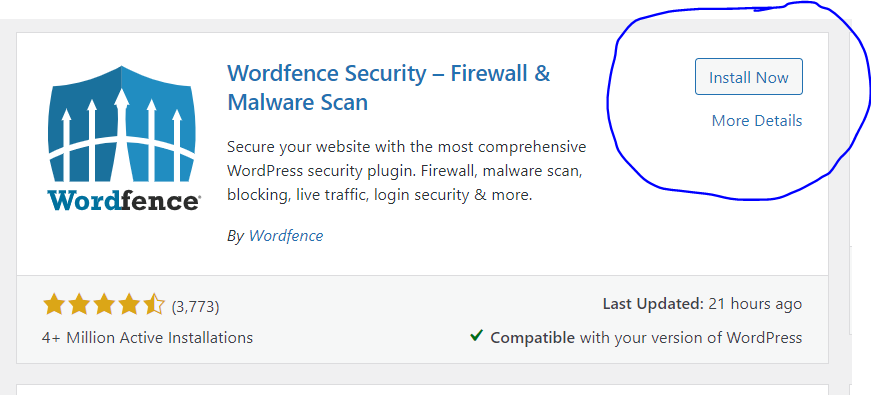
Artık WordPress sitenizi taramak için sol taraftaki menüden Dashboard → Wordfence'e kolayca gidebilirsiniz.
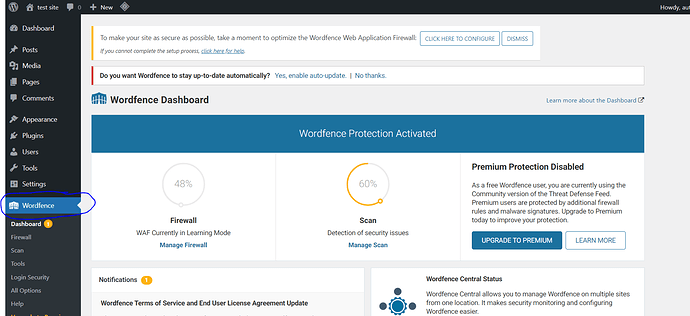
Dosyaları Değişiklik Tarihine Göre Listele
Dosyalara FTP üzerinden erişmek ve bunları değiştirme tarihine göre sıralamak, zararlı olabilecek dosyaları bulmanın en hızlı yollarından biridir. Sonuç olarak, yakın zamanda bir çeşit değişim yaşamış olan kişiler ilk önce görüntülenecektir.
Bunlarda herhangi bir değişiklik yapmadıysak, bu, içinde sorunu yaratan bir tür kodun olduğunun bir işareti olabilir.
Bu tekniğin dezavantajı, virüslü dosyaların her birini bulmak için sitenin tüm klasörlerini gözden geçirmeniz gerektiğidir; bu, kod çok sayıda dosyaya eklenmişse zaman alıcı bir görev olabilir.
En son değiştirilen dosyaları bulmak için aşağıdaki komutu kullanabilirsiniz.
find /home/domain.com/public_html -mtime -2 -ls
/home/domain.com/public_html adresini sitenizin gerçek yolu ile değiştirmeniz gerekecektir.
Ayrıca, son 5 gün içinde değiştirilen dosyaları kullanarak da bulabilirsiniz.
find /home/domain.com/public_html -mtime -5 -ls
Bilgisayar korsanları tarafından en yaygın olarak kullanılan base64 kodlamasının referanslarını bulmak için grep komutunu da kullanabilirsiniz.
grep --include=*.php -rn . -e "base64_decode"
Aşağıdaki komutta, tüm dizinler ve alt dizinler .php ile biten dosyalar için aranır ve “base64_decode” metin dizesini içeren dosyalar satır numarasıyla birlikte yazdırılır, böylece her dosyada nerede göründüğünü görebilirsiniz.
Önce WordPress Sitenizi Yedekleyin
İlerlemeden önce yapılacak ilk şey, WordPress sitenizi yedeklemektir.
WordPress web sitenizdeki dosyaları yedekleyebilmek çok önemlidir. Web siteniz saldırıya uğradıysa veya web sitenizi periyodik olarak yedekleyerek sitenizi önceki bir sürüme geri yüklemeniz gerekiyorsa, bir arıza emniyetiniz var.
Yerinde bir yedekleme mekanizmanız yoksa, tüm sıkı çalışmanızı kaybetme tehlikesiyle karşı karşıya kalırsınız. Bu, en büyük düşmanınızın başına gelmesini istemeyeceğiniz bir şey.
Sitenizi kurtarmaya çalışmadan önce, işler ters gittiğinde A noktasına dönebilmemiz için dosyaların ve veritabanının yedeklenmesine izin verin. Aşağıdaki öğeler kaydedilmelidir:
- MySQL veritabanınız
- Web sitesi verileriniz
Bunu yapmak için aşağıdaki adımları izleyin
- CyberPanel kontrol paneli hesabınıza gidin ve liste web sitesine tıklayın
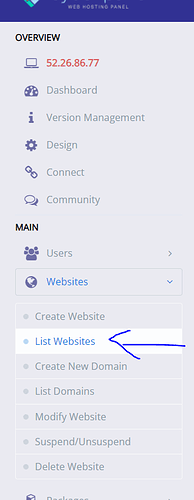
- Sitenizin dosya yöneticisine tıklayın

-
public_htmldosyasını açın ve tüm dosyaları seçin ve Sıkıştır'a tıklayın
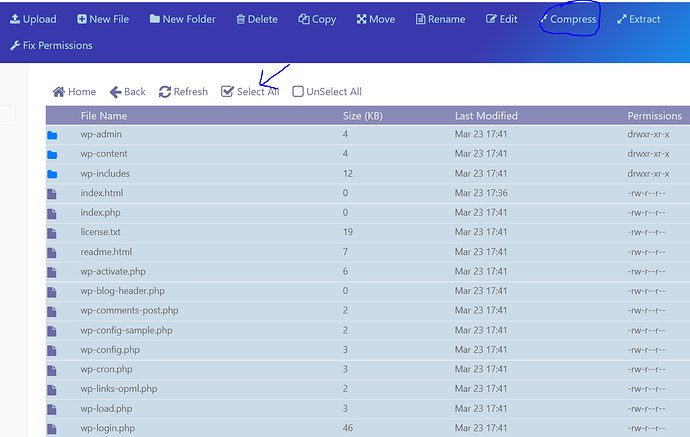
- Dosyayı adlandırın ve Sıkıştırma Türünü seçin ve Sıkıştır'a tıklayın
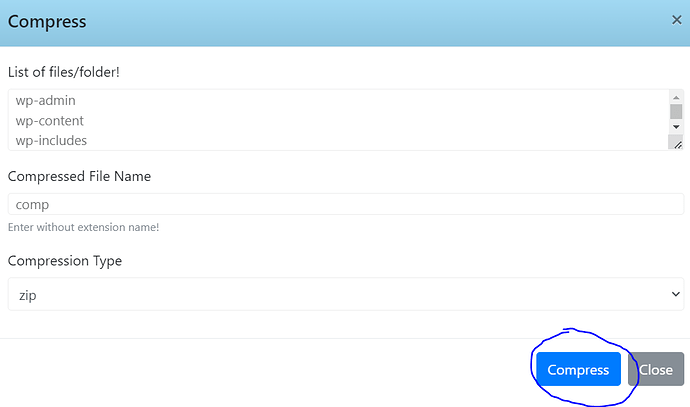
- Zip dosyanıza sağ tıklayın ve indir'e tıklayın
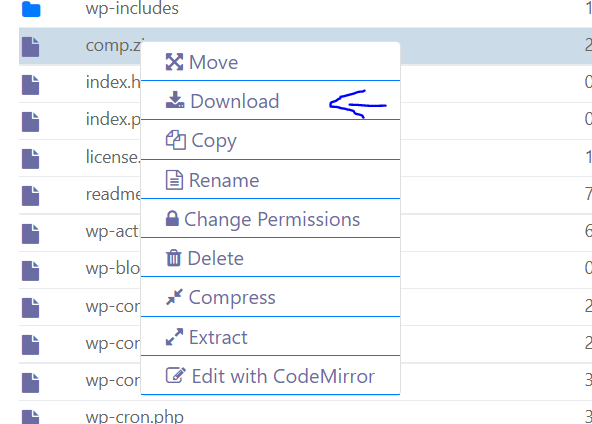
-
wp-config.phpsağ tıklayın ve Code Mirror ile Düzenle'ye tıklayın
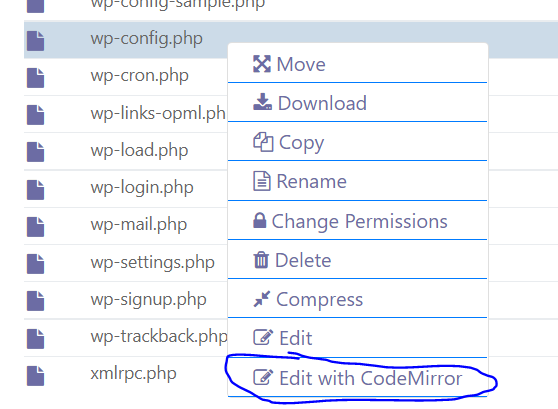
- Veritabanınızın adını not edin

8.Sol taraftaki menüden Dashboard → Veritabanı → PHPMyAdmin'e gidin

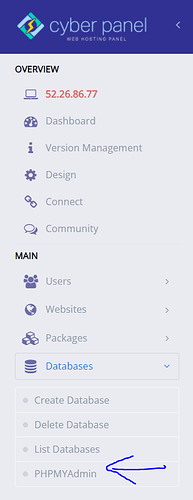
- Sol taraftaki menüden veritabanınızı bulun ve Dışa Aktar'ı tıklayın.
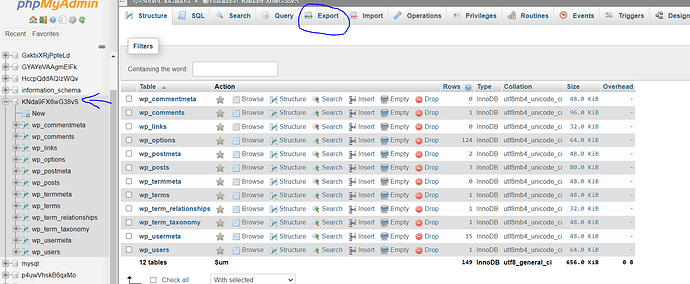
- Formatınızı düzeltin ve Git'e tıklayın
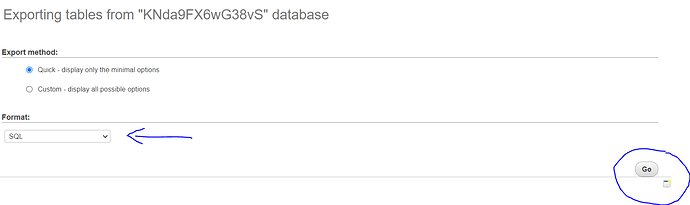
Yöntem 1: Dosyaları Orijinal WordPress Dosyalarından Değiştirerek WordPress Kötü Amaçlı Yazılımını Kaldırın
Dosya yöneticinizi açın → public_html . wp-content ve wp-config.php dışındaki tüm dosyaları seçin ve Sil'e tıklayın.
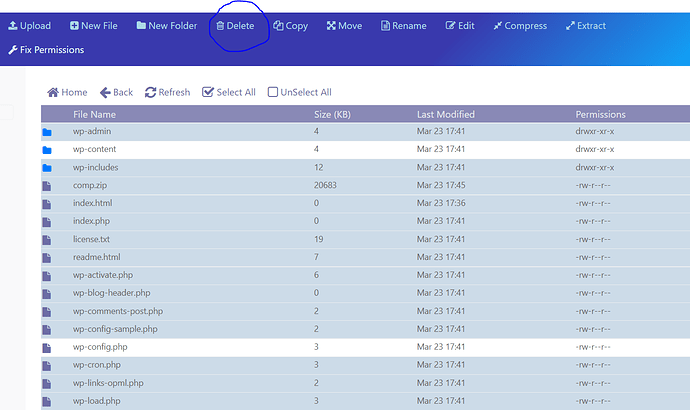
- Yükle'ye tıklayın ve varsayılan wordpress zip klasörünüzü yükleyin , bunu buradan indirebilirsiniz.
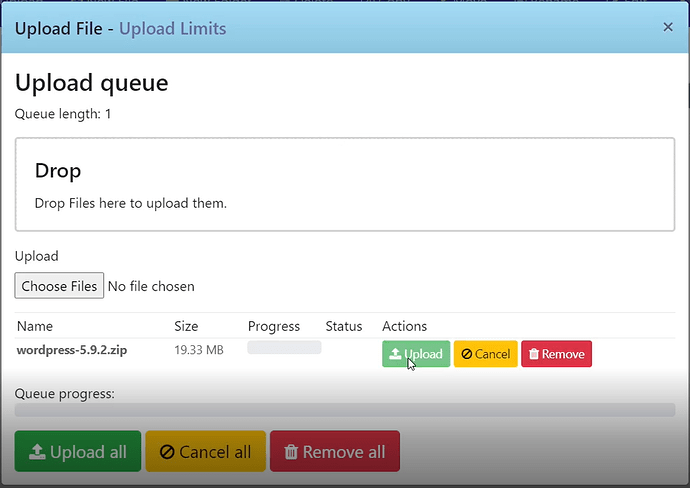
- Dosyanızı seçip Çıkart'ı tıklayarak zip dosyanızı açın.
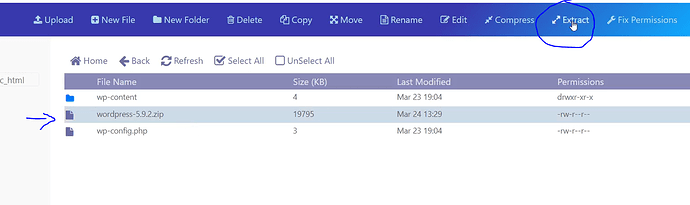
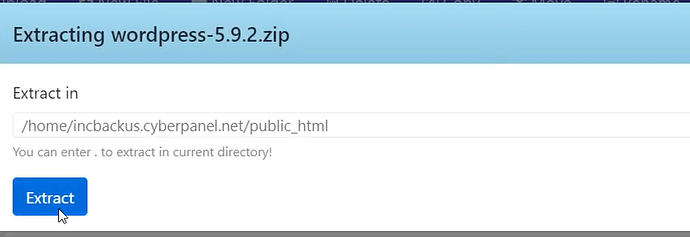
- Çıkarılan klasörünüzü açın ve “ wp-content ” dışındaki tüm dosyaları seçin ve kopyala'yı tıklayın.
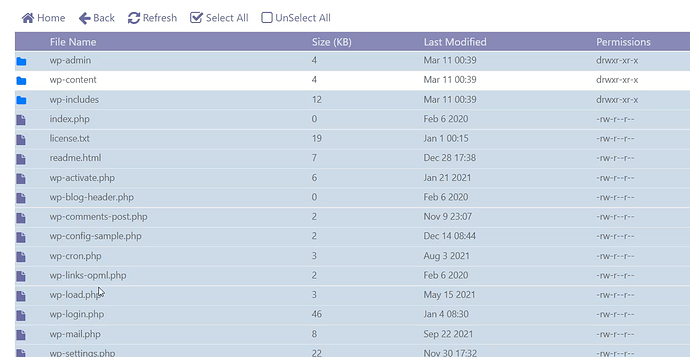
- Doğru yolu ayarlayın ve Kopyala'yı tıklayın.
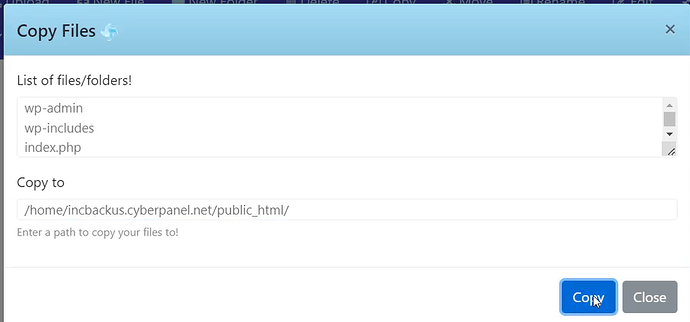
-
wp-config-sample.phpvewp-config.phpdosyasını açın ve iki dosyayı kötü amaçlı kod açısından karşılaştırın ve bulursanız kaldırın.
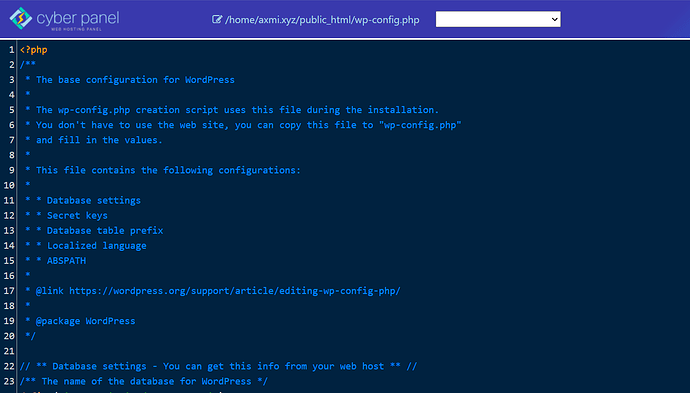
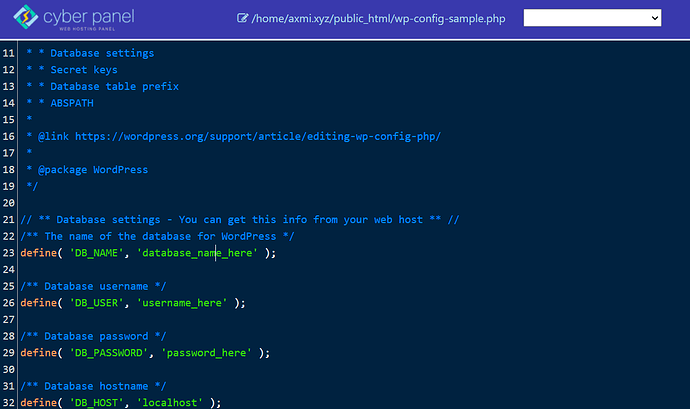
Yöntem 2: Bir WordPress sitesinden kötü amaçlı yazılım nasıl kaldırılır WordPress Erişiminiz varsa?
WordPress Kontrol Panelinize gidin
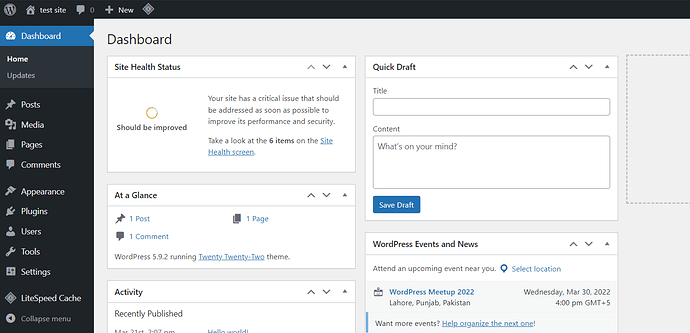
Sol taraftaki menüden Eklentiler → Yeni ekle'ye tıklayın
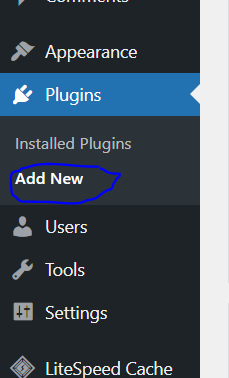
Wordfence'i arayın ve kurun ve etkinleştirin.
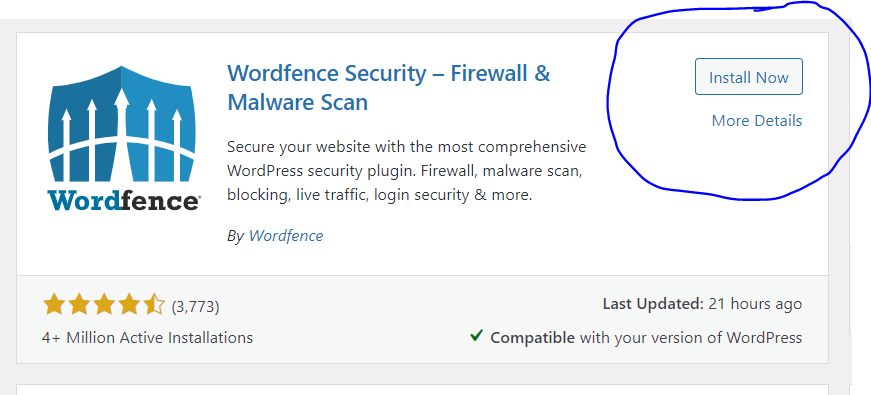
Artık WordPress sitenizi taramak için sol taraftaki menüden Dashboard → Wordfence'e kolayca gidebilirsiniz.
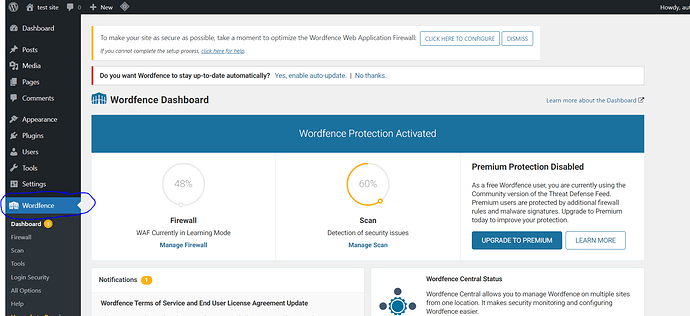
Sıralamanız gereken birçok sonuç almanız olasıdır. Her sonuç, Wordfence'in keşfettiği şeyi açıklayacak ve düzeltme sürecinde size yol gösterecektir.
Araştırmanızla çok daha ileri gidebilirsiniz. Sol tarafta, “Tüm Seçenekler” menüsüne gidin.
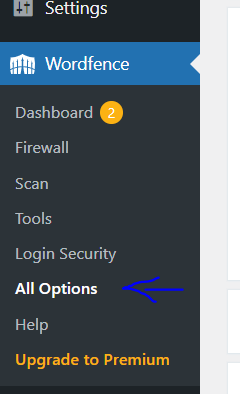
“Temel Tarama Tipi Seçenekleri” başlığına ilerleyin ve “Yüksek Hassasiyet” seçeneğini tıklayın.
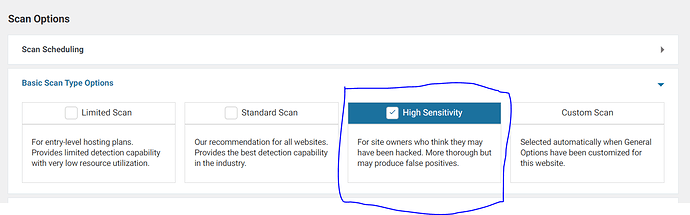
Solda, taramaya tıklayın ve başka bir tarama başlatın. Bu, biraz daha uzun sürecek çok daha kapsamlı bir tarama gerçekleştirecek, ancak tespit edilmesi ve kaldırılması zor olan oldukça inatçı kötü amaçlı yazılımları ortaya çıkaracaktır.
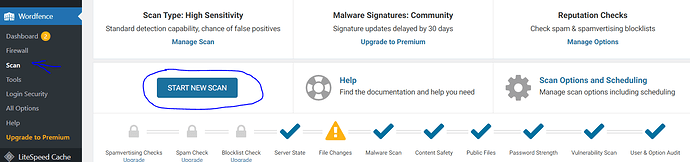
Daha fazla tarama yapmak istiyorsanız, “Tüm Seçenekler” sayfasına gidin ve Wordfence taramanızı özel ihtiyaçlarınıza göre özelleştirin. İstediğiniz kadar tarama yapın.
Bulgular görüntülendiğinde, virüslü dosyaların uzun bir listesini görebilirsiniz. Acele etmeyin ve listeyi tek tek gözden geçirin.
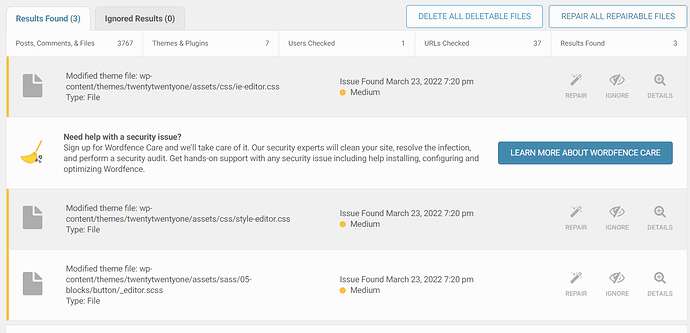
Şüpheli dosyaları inceleyin ve bunları ya elle temizleyin ya da tamamen silin. Silme işlemlerinin geri alınamaz olduğunu unutmayın. Yukarıda bahsettiğimiz yedeği aldıysanız yanlış olanı kaldırırsanız dosyayı her zaman geri yükleyebilirsiniz. Değiştirilmiş çekirdek, tema veya eklenti dosyalarını inceleyin. Orijinal ile dosyanız arasında nelerin değiştiğini görmek için Wordfence seçeneğini kullanın. Değişiklikler kötü niyetli görünüyorsa, dosyayı Wordfence ile düzeltin. Tamamen boşalana kadar listede ilerleyin. Başka bir tarama çalıştırarak sitenizin temiz olduğunu onaylayın.
Eklentileri Devre Dışı Bırak / WP Temalarını Temizle
WordPress'in saldırıya uğramasının en olası yolu, bir eklenti veya temadaki bir güvenlik açığıdır. Alternatif olarak, yazılımı güvenilir olmayan kaynaklardan ücretsiz olarak edinmiş olabilirsiniz.
- Tüm eklentileri devre dışı bırakın ve sitede bir WordFence taraması çalıştırın.
- Ardından, eklentileri tek tek etkinleştirin ve hangisinin sorun yarattığını görmek için siteyi tarayın.
- Gerekli eklentide ayarlamalar yapın veya kaldırın ve yeniden yükleyin.
- WordPress temalarında kötü amaçlı yazılımları tarayın ve tespit edin, temaları orijinal kaynaktan indirdiğimizden ve klasördeki dosyaları
/wp-content/themes/içindeki şablonun adıyla yeni indirilenlerle değiştirdiğimizden emin olun. - Alt tema kullanmadıysanız, alt tema kullanmadan bu dosyalarda yaptığınız değişiklikleri kaybedersiniz.
- Bir sonraki adım, önceki adımları çoğaltmaktır, ancak bu sefer eklenti klasörleriyle. Temiz eklentileri ilgili havuzlarından indirip değiştirmemiz gerekecek.
- Yani,
/wp-content/plugins/eklentilerin klasörlerini silin ve bunları yeni dosyalarla değiştirin.
Şifreleri Değiştir
Yapmanız gereken kritik bir adım, web sitenizle ilişkili tüm şifreleri güncellemektir.
- Yönetici ayrıcalıklarına sahip tüm kullanıcılar parolalarını değiştirmelidir.
- Barındırma panelinizin erişiminin şifresini değiştirin.
- FTP'yi sık kullanmasanız bile şifreyi değiştirin.
- Son olarak, veritabanı kullanıcısının şifresi değiştirilmelidir.
Veritabanı şifrelerini değiştirmek için sol taraftaki menüden Dashboard → Veritabanı → Veritabanlarını listele seçeneğine gidin.
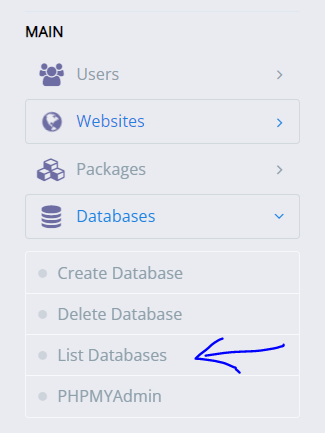
sitenizi seçin

Şifrelerinizi buradan değiştirin
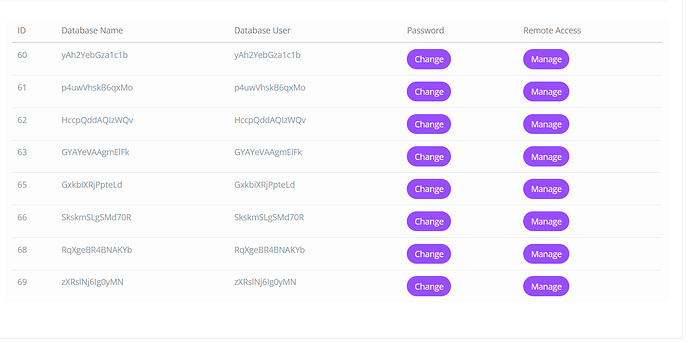
Bunu wp-config.php içinde güncellediğinizden emin olun, aksi takdirde web düzgün çalışmayacak ve veritabanına bağlanmayacaktır.
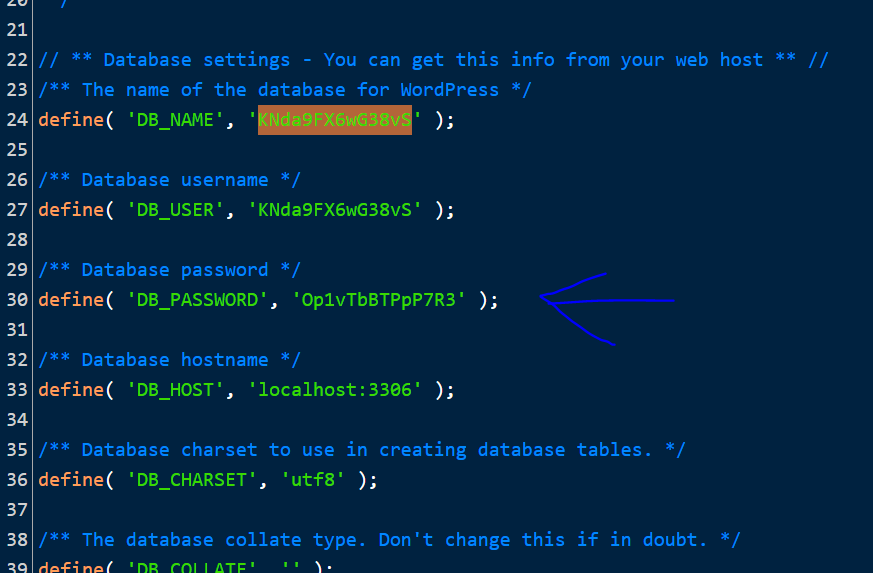
Varsayılan 'yönetici' Hesabını Kaldır
Bazı bilgisayar korsanları WordPress sitenize kaydolur ve temalarındaki veya eklentilerindeki herhangi bir kusurdan yararlanan kötü amaçlı komut dosyaları kullanır.
Kontrol Paneli → Kullanıcılar → Yeni ekle seçeneğine gidin
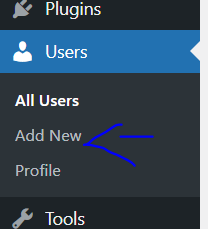
Bilgileri doldurun ve “Yönetici” rolünü seçin ve “Yeni ekle”ye tıklayın
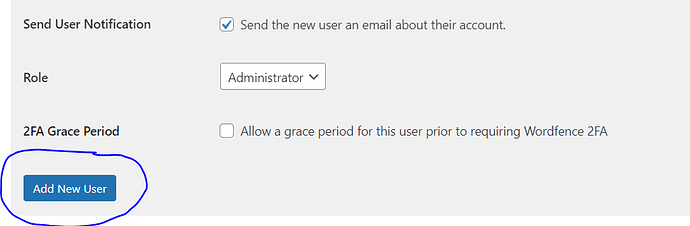
Yeni bilgileri kullanarak giriş yapın ve önceki kullanıcıyı silin.
WP Girişini Kilitle
Varsayılan olarak, istediğiniz kadar oturum açma/şifre çifti ile WordPress yönetiminize erişebilirsiniz. Başarısız olan her WordPress oturum açma girişimi, IP adresini ve zaman damgasını kaydeden Login LockDown tarafından kaydedilir. Kısa bir süre içinde aynı IP aralığından belirli sayıda oturum açma girişimi tespit edildiğinde, oturum açma işlevi devre dışı bırakılır. Bu, kaba kuvvetle parola bulmayı önleyerek WordPress sitenizi kaba kuvvet saldırılarından korur.
Sol taraftaki menüden Pano → Eklenti → Yeni ekle seçeneğine gidin
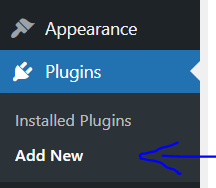
“Oturum Açma Kilidi” arayın. Yükleyin ve etkinleştirin
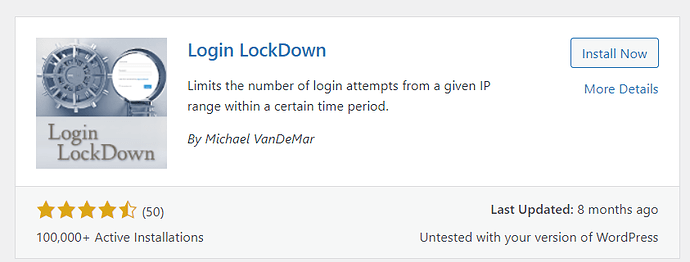
Ayarlar → Giriş Kilidi'ne tıklayın
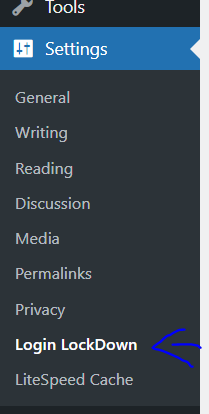
Bu, WP girişini kilitlemek için eklenti ayarlarını yapılandırma sayfasıdır.
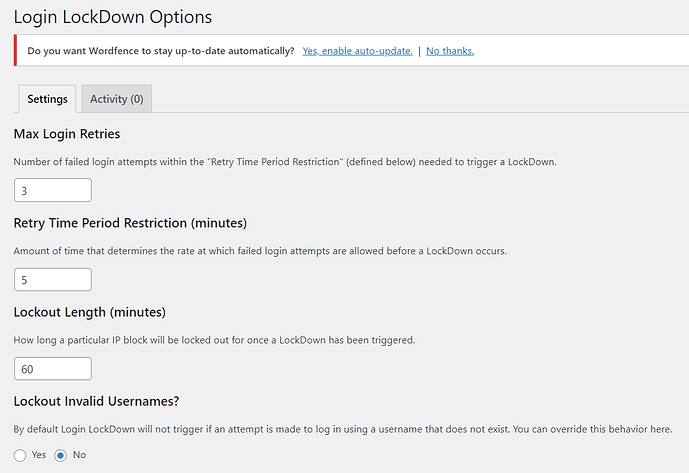
Güvenlik Eklentilerini Yükleyin
WordPress güvenliği, oldukça iyi olmasına rağmen, kendi etinizde keşfettiğiniz gibi mükemmel değildir. Bu nedenle, birden fazla güvenlik takviyesi noktası kurmak için zaman ayırmanız çok önemlidir.
Barındırma Sağlayıcısını Değiştir
Belki de tüm bu WordPress temizliğinden sonra, barındırma sağlayıcılarını değiştirmeyi düşünmenin zamanı gelmiştir. Önce barındırma sağlayıcınıza başvurun; size daha fazla yardımcı olamazlarsa, üstün müşteri hizmetlerine sahip yeni, daha güvenilir bir barındırma şirketi edinin.
Gerçekten de, web sitenize bulaşma, barındırma güvenliğinizden çok da uzak değildi. Ancak bunların hepsi birbirini tamamlar ve yerleşik güvenlik prosedürlerine sahip sağlam bir sunucuya sahip olmak çok önemlidir.
Google Güvenlik İncelemesi İsteyin
Tüm kötü amaçlı yazılım izlerini temizledikten sonra Google'dan web sitesini yeniden düşünmesini istemek için, web sitenizin tehlikeli yazılım içerdiği uyarısının yanındaki aynı önceki menüde bulunan “İnceleme İste” aracını kullanabiliriz.
Attığınız adımları ve hack'i nasıl çözdüğünüzü özetleyen kısa bir rapor yazıp göndermelisiniz. Web sitenizi kontrol ettikten sonra sonucun size e-posta ile gönderilmesini bekleyin.
Her şey doğru yapılmışsa, “Google Kara Liste Uyarılarını” kaldırmak basit olmalıdır.
Çözüm
Web siteniz bir kez daha temiz ve işlevsel hale gelene kadar ana hatlarıyla belirtilen tüm WordPress virüs temizleme tekniklerini uygularken sabırlı ve dikkatli olmanız gerekir.
Doğru, enfeksiyon bir adım daha ileri gidebilir ve kod veritabanına sızabilirdi. Bu durumda, tüm tabloların zararlı kod olarak kullanılan belirli kalıplar için aranması gerektiğinden kurtarma daha zordur.
Bu tekniklerin her zaman kapsamlı bir temizlikle sonuçlanmayabileceği ve sorunun kaynağını bulmak için daha fazla top ve büyüteç kullanılmasını gerektirebileceği de doğrudur.
Ancak, aşağıdaki temizleme prosedürleri sıklıkla en yaygın WordPress hack'lerini çözer.
